Widget Ereignisse
Alle im JUMO variTRON System auftretenden Ereignisse werden in der JUMO smartWARE Evaluation gespeichert und visualisiert. In der Ereignistabelle werden z. B. Alarme, Audittrail-Einträge, Fehler und weitere Ereignisse dargestellt. Es stehen umfangreiche Filterfunktionen, wie z. B. eine Stichwortsuche oder eine Volltextsuche, zur Verfügung.
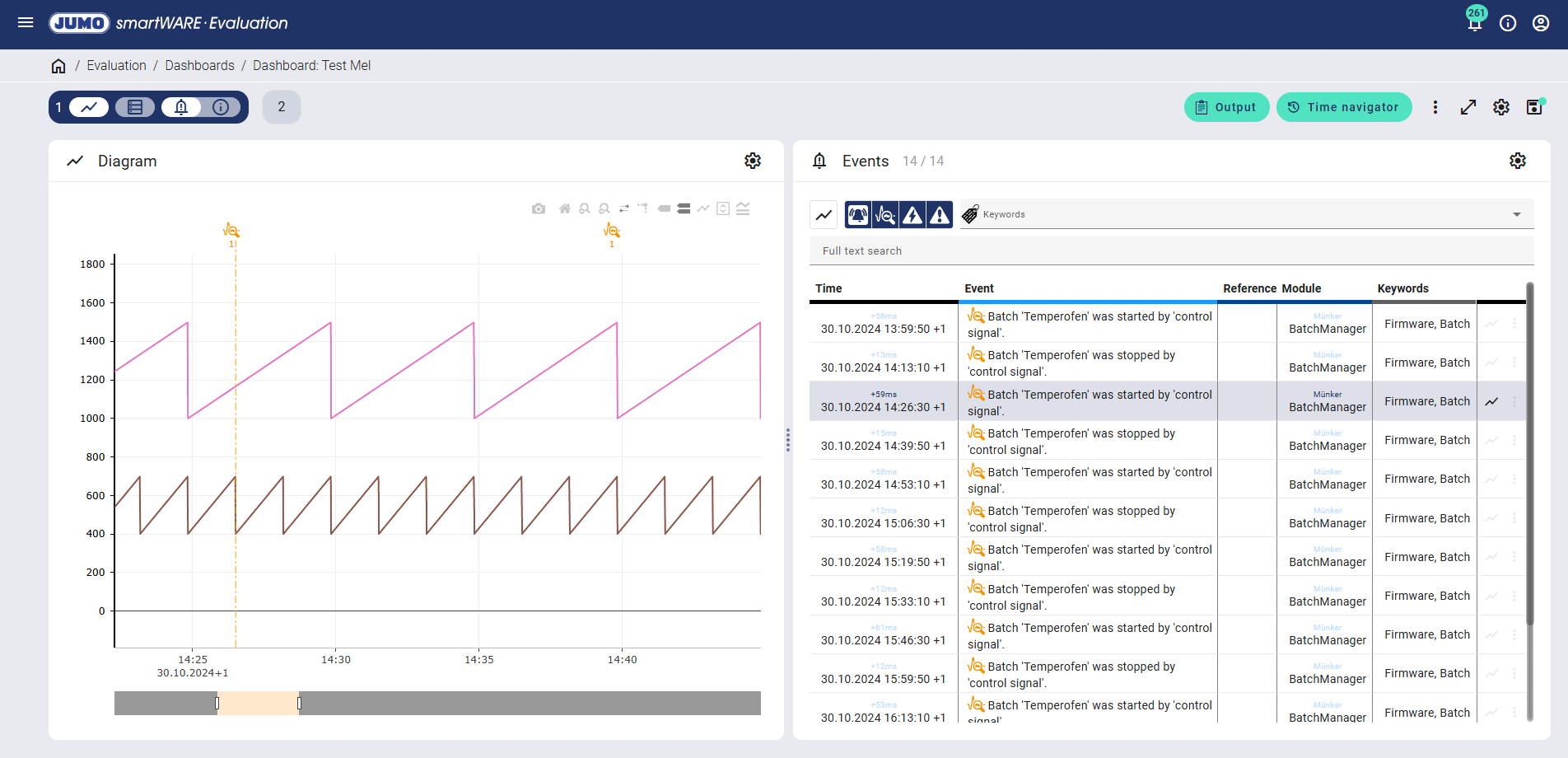
Durch einen Klick auf das orangefarbene Icon “Ereignis” im Diagramm erfolgt eine direkte Zuordnung zum entsprechenden Eintrag in der Ereignistabelle.
Treten in einem Zeitbereich mehrere Ereignisse auf, wird unter dem Icon die jeweilige Anzahl angezeigt. Diese Zahl kann sich abhängig von der Zoomstufe ändern. Das angezeigte Icon entspricht dem Ereignis mit der höchsten Priorität.
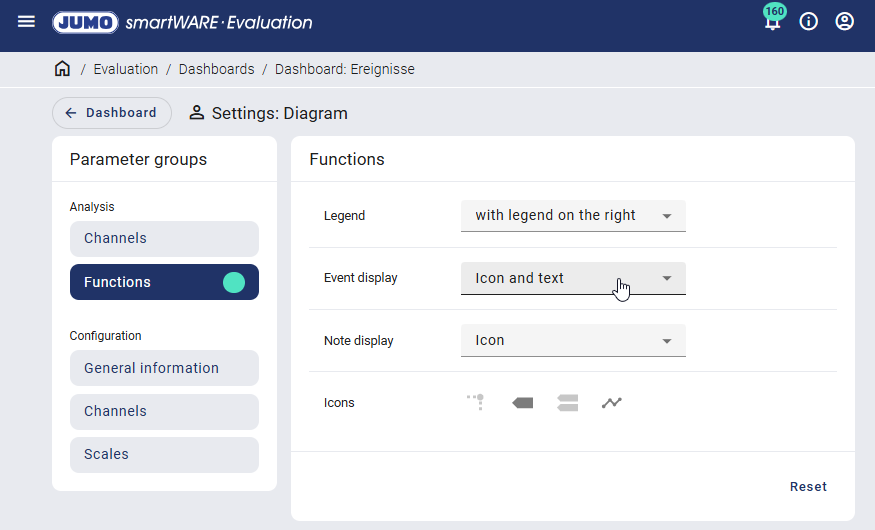
Wenn in den Einstellungen, im Bereich “Analyse / Funktionen”, die Ereignisanzeige auf “Icon und Text” gestellt ist, wird unterhalb der Zahl zusätzlich der Text des Ereignisses mit der höchsten Priorität angezeigt.
Tabellenspalten
Alle Ereignisse sind in einer Tabelle mit folgenden Spalten aufgelistet:
Spalten | Beschreibung | |
|---|---|---|
Zeit | Die genau Datums- und Zeitangabe wird angegeben, zu der das Ereignis aufgetreten ist. Die Zahl oberhalb des Zeitstempels gibt die Millisekunden an. | |
Ereignis | Das Ereignis wird näher beschrieben. Zusätzlich wird ein Icon dargestellt, das den Ereignistyp angibt. | |
Bezug | Tritt das Ereignis im Zusammenhang mit einem bestimmten Signal auf, wird das Signal angegeben. Es können auch mehrere Bezüge existieren. Unter “Weitere Details” werden zusätzliche Informationen angezeigt. | |
Analogsignal Das Icon wird angezeigt, wenn der Bezug zu mindestens einem Analogsignal vorhanden ist. | ||
Digitalsignal Das Icon wird angezeigt, wenn der Bezug zu mindestens einem Digitalsignal vorhanden ist. | ||
Modul | Das Modul wird angezeigt. Das Gerät, das das Ereignis erzeugt hat, ist mit bestimmten Attributen, wie z. B. Modulen und Stichwörtern, versehen. Der im Beispiel genannte Chargenstart oder -stopp wurde vom Modul “BatchManager” durch den Benutzer “Münker” erzeugt. | |
Stichwörter | Stichwörter, die dem Ereignis zugeordnet sind, werden aufgelistet. Das Gerät, das das Ereignis erzeugt, weist bestimmte Attribute wie Module und Stichwörter zu. | |
Je nach Einstellungen können Spalten ausgeblendet sein.
Weitere Funktionen
In jeder Tabellenzeile sind weitere Funktionen über die folgenden Icons aufrufbar:
Icon | Funktion | Beschreibung |
|---|---|---|
Im Diagramm markieren | Das Ereignis wird im Diagramm durch eine orangefarbene Strich-Punkt-Linie markiert. Es kann immer nur ein Marker gesetzt werden. Wird ein zweiter Marker gesetzt, wird der zuvor gesetzte Marker automatisch entfernt. Durch einen erneuten Klick auf das Icon wird der Marker wieder entfernt. | |
Weitere Details | In einem neuen Fenster werden weitere Informationen zum Bezug des Ereignisses angezeigt. Es werden der Signalname, der Gruppenname und der Geräteplatz angegeben. | |
 | Neue Notiz hinzufügen | Es kann eine Notiz zum Ereignis hinzugefügt werden. |
Ereignistyp
Jedes Ereignis kann einem bestimmten Ereignistyp zugeordnet werden. Abhängig vom Ereignistyp wird ein entsprechendes Icon angezeigt: Alarme werden in Rot dargestellt, Störungen, Ereignisse und Informationen in Orange.
Im Diagramm wird für jeden Zeitbereich immer nur ein Icon angezeigt. Das angezeigte Icon entspricht dabei dem Ereignis mit der höchsten Priorität.
Icon | Funktion | Priorität |
|---|---|---|
Alarm kommt | 1 | |
Alarm geht | 2 | |
Störung kommt | 3 | |
Störung geht | 4 | |
Netz ein | 5 | |
Ereignis kommt | 6 | |
Ereignis geht | 7 | |
Audittrail | 8 | |
Fehler | 9 | |
Alarm quittieren | 10 | |
Störung quittieren | 11 | |
Warnung | 12 | |
Netz aus | 13 | |
Information | 14 |
Filter
Die Ereignisse können über die Icons oberhalb der Tabelle gefiltert werden.
Icons | Funktion | Beschreibung |
|---|---|---|
Auf angezeigten Diagrammbereich einschränken | Ist diese Funktion aktiviert, werden nur Ereignisse des aktuell angezeigten Diagrammabschnitts aufgelistet. Andernfalls werden alle Ereignisse des gesamten Zeitbereichs angezeigt. | |
Alarm | Alle Ereignisse der Kategorie “Alarm” können ein- und ausgeblendet werden. | |
Audittrail | Alle Ereignisse der Kategorie “Audittrail“ können ein- und ausgeblendet werden. Audittrail wird zur Protokollierung von Vorgängen verwendet, z. B. wenn eine Konfiguration geändert wurde. | |
Fehler | Alle Ereignisse der Kategorie “Fehler“ können ein- und ausgeblendet werden. | |
Ereignis | Alle Ereignisse der Kategorie “Ereignis“ können ein- und ausgeblendet werden. | |
Stichwörter | Es kann nach Stichwörtern gefiltert werden, die in den Ereignissen hinterlegt sind. |
Über die Volltextsuche kann nach beliebigen Textfragmenten gesucht werden. Dabei wird die Spalte “Ereignis” durchsucht.
Der Filter wirkt sich auch auf die Anzeige der Ereignisse im Diagramm aus.
Einstellungen
Die Ansicht der Ereignisse kann über das Icon “Einstellungen“ angepasst werden.
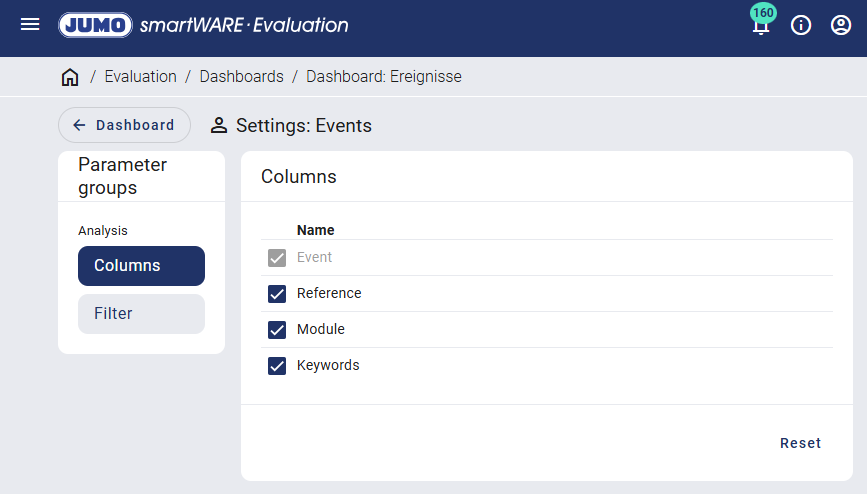
Es kann festgelegt werden, welche Spalten in der Ereignistabelle angezeigt werden und die Ereignisse können gefiltert werden. Änderungen lassen sich jederzeit über den Button “Zurücksetzen“ rückgängig machen.
Wurden Änderungen an den Einstellungen vorgenommen, erscheint hinter dem entsprechenden Menüpunkt ein grüner Punkt. Zum Speichern muss zurück zur Ereignistabelle gewechselt werden und über das Icon “Einstellungen speichern“ die Änderungen gespeichert werden.
























